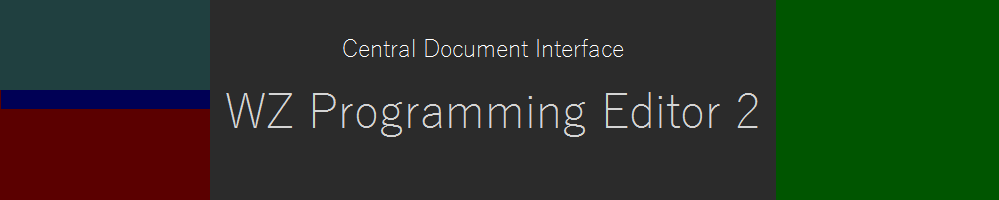プログラミングに特化したテキストエディタ「WZ Programming Editor 2」は、C、C++、C#、Java、JavaScript、PHPの6言語のインテリジェンス入力とドキュメントの表示に対応し、HTML、マークダウン、Pythonなどの18言語の色分け表示とアウトラインの表示に対応しています。
Central Document Interface「CDI」の採用により、画面中央に高さいっぱいにプログラムリストを表示します。その両サイドに関数とメソッド一覧のアウトライン、編集位置のステータス、インテリジェンス入力候補、関数やクラスのリファレンスをスマートに表示します。
さらにブロックアウトラインに対応し、C、C++、C#、Java、JavaScriptのプログラムのブロックの骨格を[Alt+方向]キーで表示します。プログラムの制御の流れを確認しながらのプログラミングを実現しました。
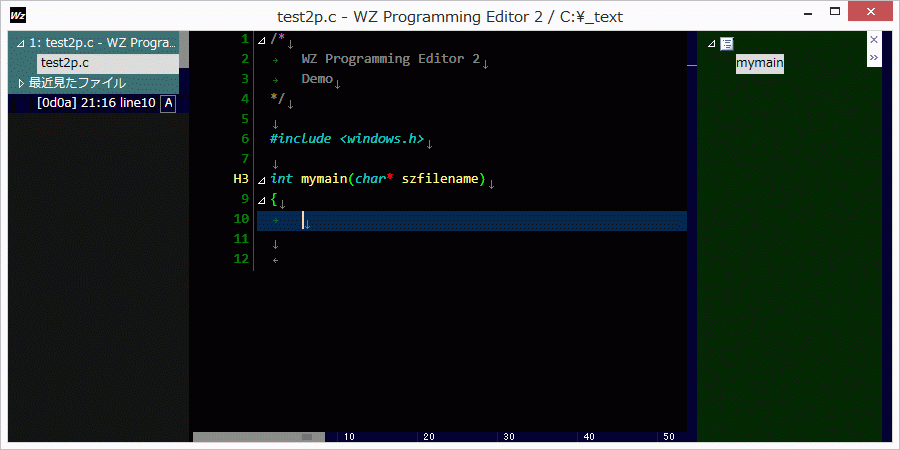
C言語のインテリジェンス入力とリファレンス表示
特徴1 インテリジェンス入力
C、C++、C#、Java、JavaScript、PHPの関数、クラス、メソッド、構造体、メンバー、変数の名称の一部を入力すると、候補から入力できます。
ユーザ定義の関数やメソッドの名称の補完入力に加えて、下記のAPIや標準クラスとメソッド名の補完入力に対応しています。APIやクラスのデータは本ソフトウェアのデータベースに内蔵しています。
- Windows APIと構造体
- .NET Frameworkのクラスとメソッド
- Java SE 8のクラスとメソッド
- JavaScriptの標準ビルトインオブジェクトのクラスとメソッド
- php.netのマニュアル内の全関数
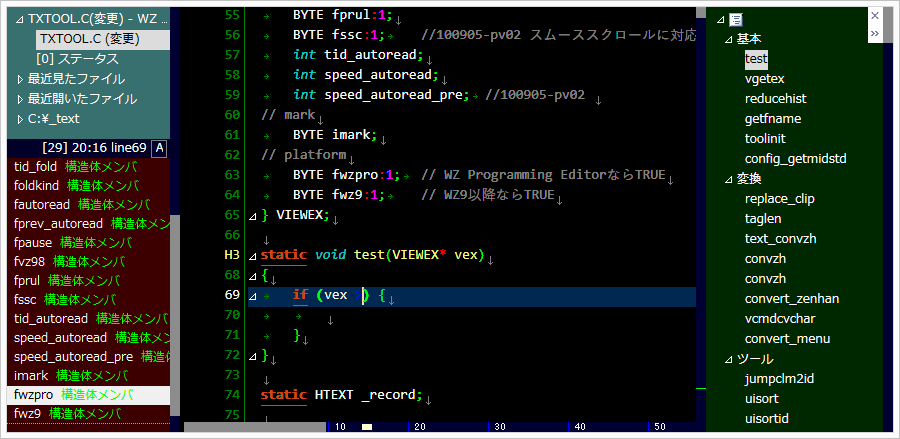
C言語の構造体メンバーのインテリジェンス入力
特徴2 リファレンス
C、C++、C#、Java、JavaScript、PHPの関数、クラス、メソッド、構造体、メンバーにカーソルを合わせると、そのドキュメントを自動で表示します。
- ユーザ定義の関数やメソッドは、コメントをドキュメントとして認識します。コメントは複数行にまたがって記述できます。マークダウン記法も使用可能です。
- APIや標準クラスとメソッドのドキュメントは、インテリジェンス入力と同様に本ソフトウェア内蔵のデータベースから表示します。
- [Shift+Alt+Z]キーで、関数やメソッドを定義している箇所の検索と、使用しているファイルをリストアップ表示します。
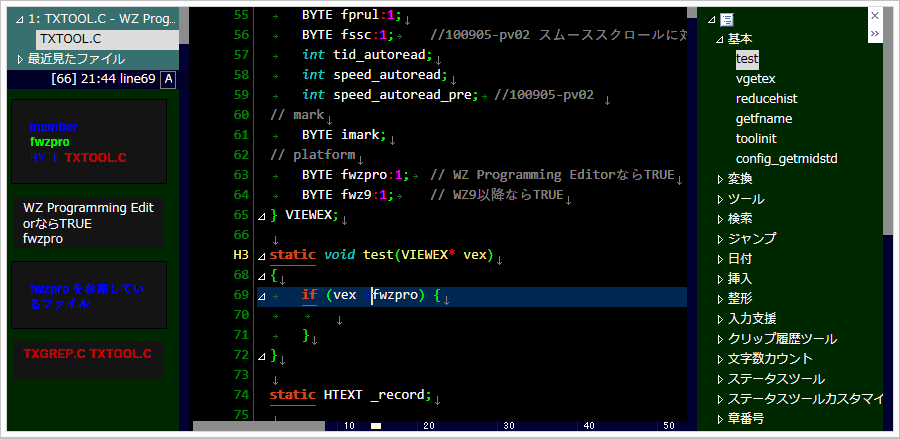
C言語の構造体メンバーのリファレンス表示
特徴3 ブロックアウトライン
C、C++、C#、Java、JavaScriptの{〜}のブロック単位のアウトライン表示に対応しました。[Alt+←]キーの操作だけで、簡単に制御文の骨格を表示します。
関数やメソッドの構造や、分岐の多い「switch~case」や、ネスティングの深い「if~else」の全体像を素早くつかむことができます。
- [Alt+←]キーで、ブロック先頭へジャンプします。
- さらに[Alt+←]キーで、ブロックを折りたたみます。
- さらに[Alt+←]キーで、兄弟のブロックを折りたたみます。
- さらに[Alt+←]キーで、親ブロックへ移動します。
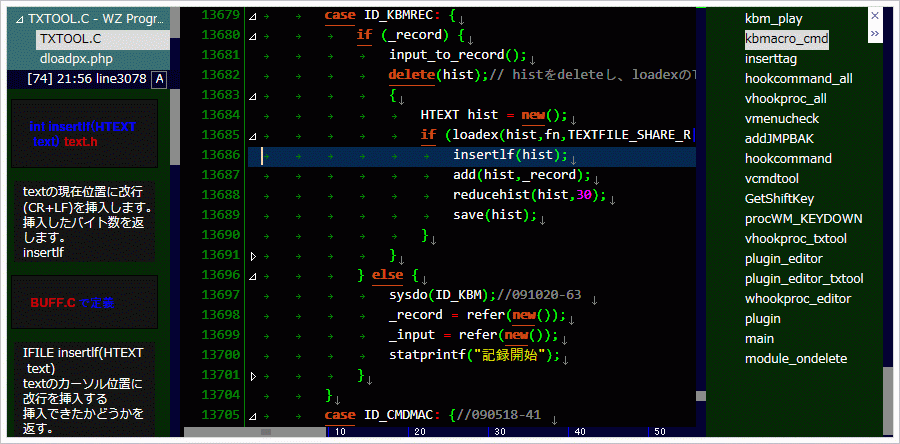
[Alt+←]でプログラムの骨格をインクリメンタルに表示
特徴4 CDI
Central Document Interface「CDI」の採用により、画面中央の高さいっぱいにプログラムを表示します。その左側サイドにファイラー、ステータス、インテリジェンス入力、リファレンスをすっきりコンパクトに表示します。右側サイドにはアウトラインを表示します。
インテリジェンス入力候補やリファレンスは、左側サイドに常時表示されます。テキストの上にポップアップを表示しないので編集に集中できます。視線を移動するだけで入力候補やリファレンスを参照できます。
- ステータスバーやタブバーも画面左側にコンパクトに表示します。
- 編集テキストの表示行数を画面いっぱいに広げます。
- フラットデザインのスクロールバーと、境界線なしの描画で画面をすっきりと表示します。
- 従来の画面表示にも対応しています。
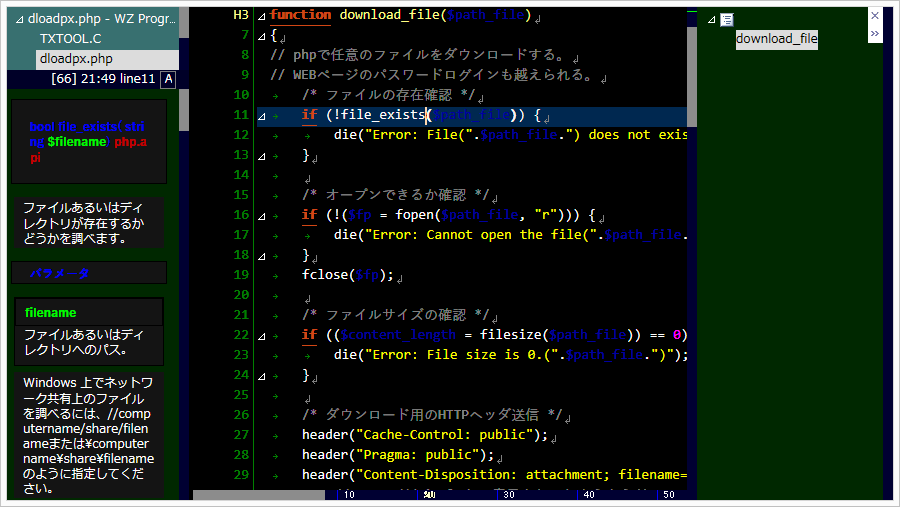
カーソル位置のPHPライブラリ関数のリファレンス表示
特徴5 サイドメニュー
画面左側の専用領域に全コマンドの一覧とヘルプを常時表示できます。
- コマンドの一覧は、アウトライン形式で表示されます。
[←][→]キーで見出しを開閉しながら、[↑][↓]キーで目的のコマンドを素早く探すことができます。
任意のキーワードによる検索や絞り込み表示にも対応します。 - コマンドも見出しとなっています。
コマンドの見出しを[→]キーで開くだけで、説明を参照できます。 - [Enter]キーで、コマンドを実行できます。
コマンドの解説を参照しながら実行することができます。
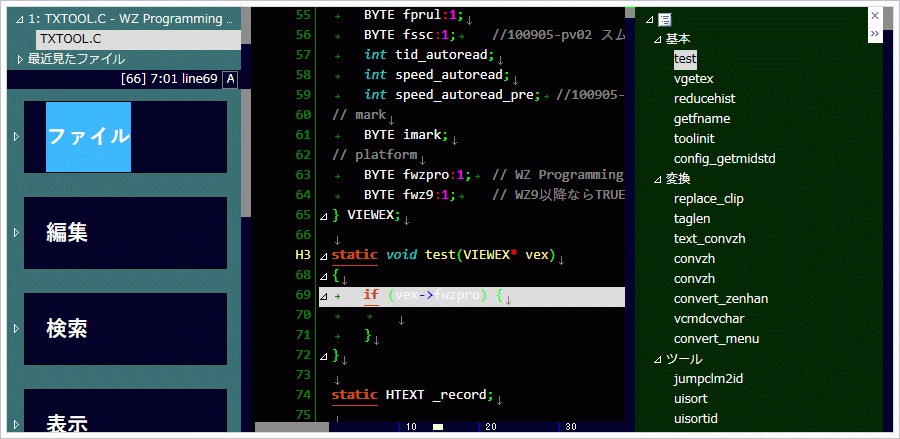
プロパティコマンドのドキュメントの閲覧と実行
特徴6 サイド設定
画面左側の専用領域に設定項目の一覧とヘルプを常時表示できます。
- 設定の一覧は、アウトライン形式で表示されます。
キーワード検索や絞り込みにも対応します。 - 設定項目も見出しとなっています。
項目の見出しを[→]キーで開くだけで、説明を参照できます。 - チェックボックスの設定項目は[Space]キーでON/OFF、ドロップダウンボックスは[Alt+↓]キーで選択、テキストボックスは直接数値や文字列を指定できます。
- 項目の値を変更すると、編集テキスト専用の設定となり直ちに画面表示に反映されます。
他のテキストの設定とは個別に保存されます。
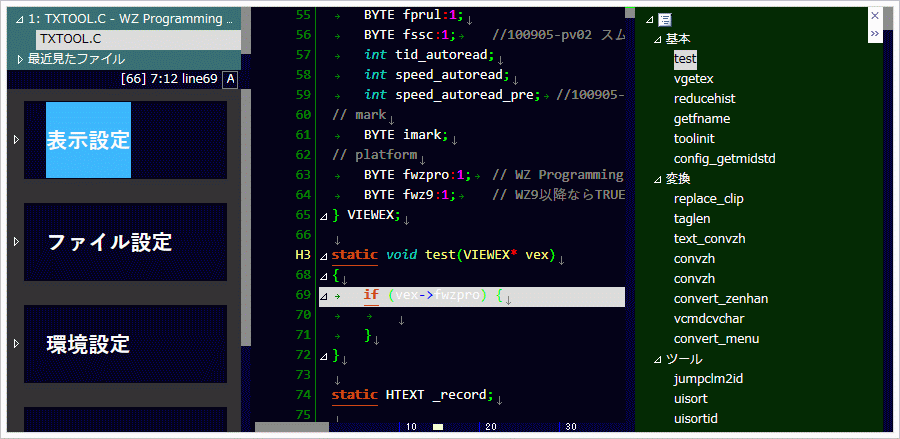
文字間隔のドキュメントの閲覧と-0.5ピクセルに設定
特徴7 柔軟な設定
ファイル設定、表示設定、色分け設定は、複数の種類を登録できます。ファイル単位に使用する設定を指定できます。ファイル専用の設定も登録できます。
- 「ファイル設定」は、「C、C++プログラム」「JavaScript」「プレーンテキスト」などのファイルの形式が登録されています。適用する拡張子を登録でき、ファイルの拡張子に応じてファイル形式が自動で選択されます。
- 「表示設定」は、折り返し行数や行番号など、編集画面の表示を指定する設定です。
- 「色分け設定」は、プログラム言語に応じた予約語やコメントの認識方法を定義する設定です。1つの設定に、色分けの種類と表示色を30000個まで登録できます。
- 「環境設定」は、キー定義(Windows標準/VZ/MIFES/Emacs/ユーザ定義)やウィンドウの表示方法などのカスタマイズを指定します。環境設定は1つだけとなります。
- 「印刷設定」は、印刷時の用紙サイズやヘッダ・フッタなどを複数種類指定できます。
- 「テーマ設定」は、本ソフトウェアのすべての色設定をまとめて記憶、復元できます。デフォルトでは、「標準(黒背景)」「ダーク色背景」「白背景」が登録されています。
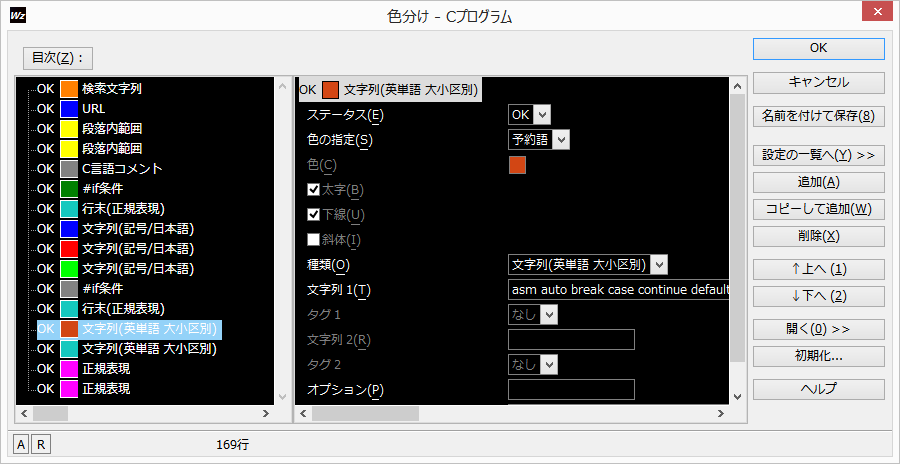
C言語の色分け設定ダイアログ
特徴8 WZ Searchと検索置換
WZ Searchは、検索結果の表示付きの検索ダイアログです。編集テキストの現在位置を保ちつつ、検索を実行することができます。この他、下記の検索機能に対応しています。
- 検索ダイアログは正規表現や、空白で区切って複数の語句を指定したAND検索に対応しています。
- 「対括弧」コマンドで、対になる( ) { }に加えて、C言語の#if #else #endifのジャンプや、HTMLの
<開始タグ>と<終了タグ>のジャンプに対応します。 - 「最近編集したメソッド・関数」コマンドで、ファイル単位に書き換えた関数やメソッドの一覧を新しい順に表示してジャンプできます。
- [Alt+A]キーでカーソル位置の識別子を検索文字列として取得して、テキストのマッチする箇所を色分けして表示します。
- 「識別子の置換」コマンドで、プログラムブロックの識別子を置換できます。カーソル位置の語句や、ブロック内の出現回数の多い識別子から選択して、他の語句に置換できます。
- グローバル検索「Grep」やグローバル置換に対応しています。

検索ダイアログ内で編集テキストを表示、[↓]で次検索を実行
特徴9 俯瞰表示
「キーワード俯瞰」は、検索文字列で編集テキストを絞り込み表示します。次検索を1件ずつ実行することなく、結果を一覧で表示できます。
- 俯瞰結果の一覧は、キーワードで揃えて表示/段落全体を表示を切り替えできます。
- キーワードを編集すると、他のキーワードも一括して置換します。
- 俯瞰結果の一覧をコピーできます。
- 「文字列俯瞰」コマンドで、編集テキストの文字列を含む行を絞り込んで表示します。
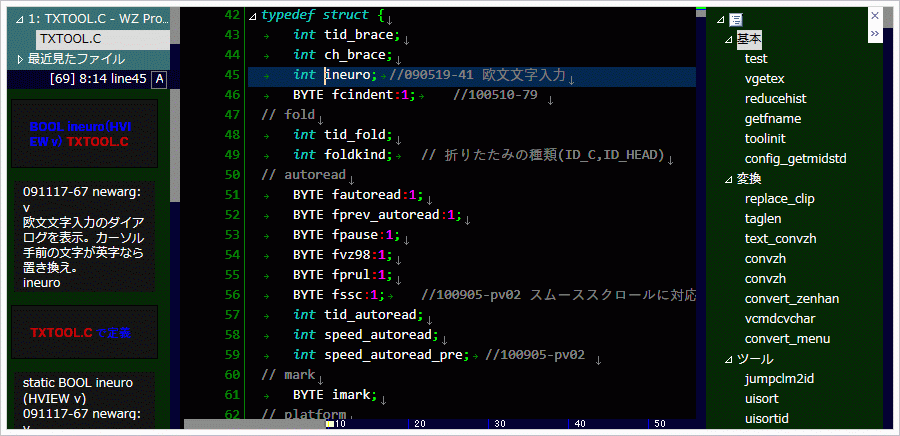
キーワード俯瞰、揃えて表示、一括置換、文字列俯瞰
特徴10 全画面表示と分割表示
「全画面表示」コマンドを実行すると、タイトルバーとメニューバーを消してプログラムリストをPC画面の高さいっぱいに表示します。全画面表示でも[Alt+F]キーなどの操作で、すべてのメニューコマンドにアクセスできます。
この他、下記の表示コマンドが使用できます。
- 「分割モード」コマンドで、編集テキストのカーソル位置で画面を上下に分割表示します。
- 「多重化」コマンドで、編集テキストを新しく開いた別のウィンドウで同時に表示します。
- 「分割ビューの切り替え」コマンドで、2つの編集テキストを上下、左右に画面分割して並べて表示します。
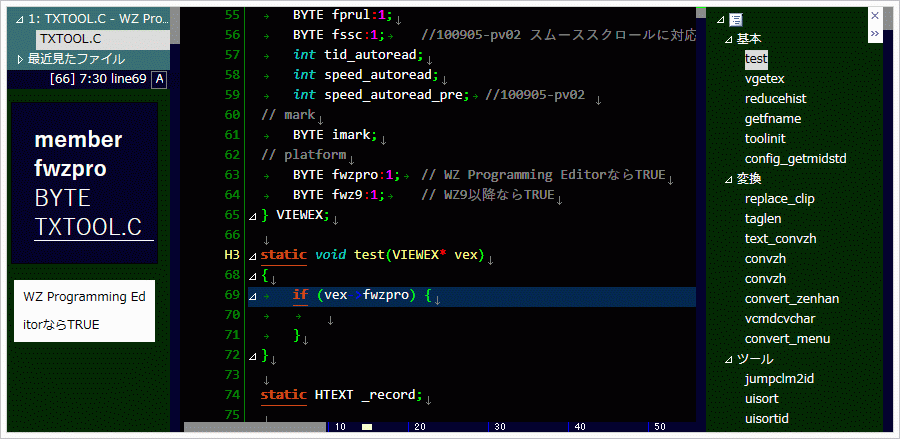
編集テキストの上下分割と、2テキストの左右分割
特徴11 ポータブル
本ソフトウェアはセットアップが不要です。すべての機能とリソースは「wzpro2.exe」の1ファイルに格納されています。exeファイルを起動するだけですぐに使用を開始できます。
初回の起動時に設定のフォルダを指定できますので、ポータブルの使用に対応します。
- USBメモリに「wzpro2.exe」を入れ、設定フォルダをUSBに指定すると、他のPCでも環境ごと持ち運んで起動することができます。
- レジストリへの設定やデータの保存はおこないません。
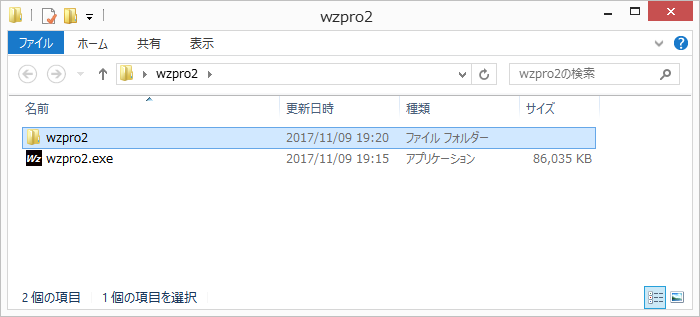
Exeファイル1つと設定フォルダ1つでポータブルに対応